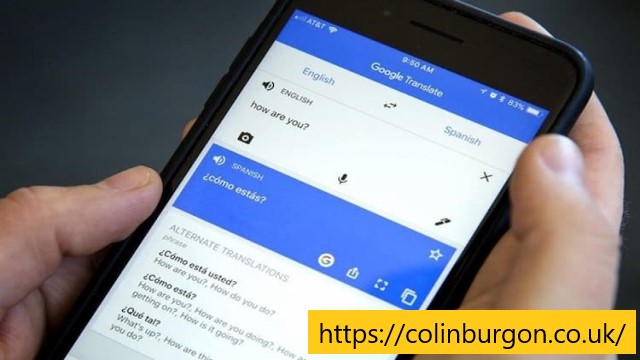Bagaimana sih cara terjemahkan dokumen lewat kamera HP dengan Google Translate? Ternyata gampang banget lho. Yuk, ikuti langkah-langkah berikut ini.
Seperti yang kita ketahui, bahwa tidak semua orang mahir dan fasih dalam berbahasa asing, salah satunya bahasa Inggris. Nah, semakin berkembangnya teknologi, hal tersebut jadi mudah untuk dipelajari dan dimengerti.
Salah satu aplikasi yang sudah sangat populer dan kerap digunakan oleh banyak orang, yakni Google Translate. Sebagai perangkat lunak besutan raksasa teknologi asal Amerika Serikat ini, kecanggihannya dalam menerjemahkan kata-kata asing sungguh ciamik.
Beragam fitur pun disajikan, mulai dari hanya mengartikan bahasa dari teks, hingga melalui audio. Lantas bagaimana cara terjemahkan dokumen lewat kamera HP dengan Google Translate? Marik simak uraian singkatnya berikut.
Cara Terjemahkan Dokumen Lewat Kamera HP dengan Google Translate

Langkah-langkahnya sangat mudah. Dari berbagai sumber, colinburgon telah merangkum, cara terjemah dokumen lewat kamera HP dengan Google Translate, bisa dilakukan oleh pengguna Android dan iOS.
Android
- Pertama-tama, kalian harus mengunduh aplikasi Google Translate di Google Play Store
- Pastikan terlebih dahulu bahasa yang ingin diterjemahkan, contohnya jenis vaksin covid
- Jika sudah cocok, kemudian tekan kamera yang ada di pojok kanan bawah
- Lalu pilih fitur yang ingin digunakan, mulai dari Instant, Scan dan Import
- Untuk Instant sendiri, penerjemahan dilakukan secara langsung. Berbeda dengan scan, yang mengharuskan pengguna foto terlebih dahulu, lalu selanjutnya akan dipindai
- Terakhir bisa gunakan Import, untuk menerjemahkan kata asing melalui gambar atau foto yang telah disimpan di galeri smartphone
- Selanjutnya, cukup gunakan jari detikers, dan menandai kata atau kalimat apa yang ingin diartikan
- Sistem secara otomatis mengartikan tanpa harus kalian ketik
- Langkah akhir, cukup klik hasil terjemahan yang berada di atas gambar dan selesai
iOS
- Download Google Translate di App Store
- Di dalam aplikasi, pilih kamera
- Sesuaikan bahasa yang ingin di terjemahan
- Di sini, pengguna bisa menggunakan dua fitur. Pertama dengan mengambil tampilan dari dokumen tersebut. Kedua import gambar atau foto
- Terakhir cukup select teks dan copy
Sangat mudah bukan cara terjemahkan dokumen lewat kamera handphone dengan Google Translate, selamat mencoba!